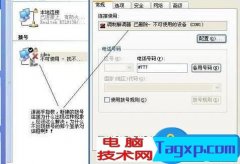打印机无法连接电脑的问题常常让人感到困惑。面对这一技术难题,首先需要明确故障的来源,常见的连接问题包括硬件故障、驱动程序不兼容、网络设置错误以及更多因素。解决这些问题不仅能提高工作效率,还能帮助用户更好地理解设备的使用。

针对硬件问题,检查打印机与电脑之间的连接非常重要。如果使用的是USB连接,请确保数据线完好且插紧。检查打印机的电源指示灯,确保打印机正常开机。对于网络打印机,确认打印机和电脑在同一局域网内,且网络信号稳定。
驱动程序是连接打印机与电脑的重要桥梁。许多打印机兼容多种操作系统,更新驱动程序至最新版本可以有效解决兼容性问题。通常,打印机制造商会在官网提供最新的驱动程序下载,用户只需按照提示进行安装,便能够顺利解决因驱动问题导致的连接失败。
网络设置问题涉及到打印机的IP地址配置。对于网络打印机,确保已经将打印机的IP地址正确配置在电脑的打印机设置中。通过打印机控制面板获取当前的IP地址,然后在电脑上添加打印机时,选择使用TCP/IP地址填写相应的地址。此步骤在解决无线连接问题时尤为重要。
在市场动态方面,随着云打印技术的发展,越来越多的用户开始转向无线打印解决方案。无论是在家办公还是在大型企业中,云打印设备的便捷性都使其成为流行选择。用户应注意这一趋势,确保所购买的打印机支持无线和云打印,以适应未来的使用需求。
对于DIY爱好者而言,了解打印机内部结构也能帮助更好地解决连接问题。定期清理打印机内部和更换墨盒,可以提高打印质量和设备的稳定性。掌握一些简单的故障排除技巧也是非常有益的,用户可以通过在线资源学习如何自己动手修理一些小故障。
打印机连接问题虽然常见,却并非无法解决。通过合理的排查步骤和更新驱动程序,绝大多数用户能够迅速恢复打印功能。不断了解新的市场趋势、掌握必要的DIY技能,不仅能增强个人的技术能力,还能有效提高工作效率。
常见问题解答(FAQ):
1. 打印机连接时提示未找到设备,怎么办?
确保打印机已经开机且连接正确,检查USB线或无线网络设置,必要时重新启动设备。
2. 如何更新打印机驱动程序?
登录打印机制造商的官网,根据型号下载并安装最新的驱动程序。
3. 无线打印机无法打印,是什么原因?
检查打印机和电脑是否在同一Wi-Fi网络中,确认信号强度及网络状态。
4. 更换墨盒后打印机仍无法工作,如何解决?
确保墨盒正确安装,同时检查打印机设置,确认墨盒已被识别。
5. 什么是云打印,如何使用?
云打印是通过网络进行打印的一种方式,用户需在打印机上连接互联网,并按照说明设置相关账户即可使用。